前言
很高兴,收到了一份新款 OrangePi AIpro 开发板,这是香橙派第一次与华为昇腾合作,使用昇腾系列 AI 处理器来设计这款高性价比的 AI 开发板。这块开发板不仅性能强大,还支持丰富的硬件接口,为AI开发者提供了一个理想的实验平台。作为一名会点AI的软件工程师,我迫不及待地想要尝试这款设备,将其应用到实际项目中。*^____^*


OrangePi AIpro 开发板简介
OrangePi AIpro 拥有8-12 TOPS(每秒万亿次操作)的AI算力,就像你拥有了一台超级计算机,可以快速处理各种复杂的AI任务,比如识别图像、分析视频等。无论是开发智能家居、智能安防,这款开发板都能轻松胜任。其次, AIpro 还配备了8GB或16GB的高速内存,这意味着你可以运行更多、更复杂的AI应用程序,体验流畅的性能。即使是较大规模的数据处理和深度学习模型训练,这款开发板也能轻松应对,毫不费力。
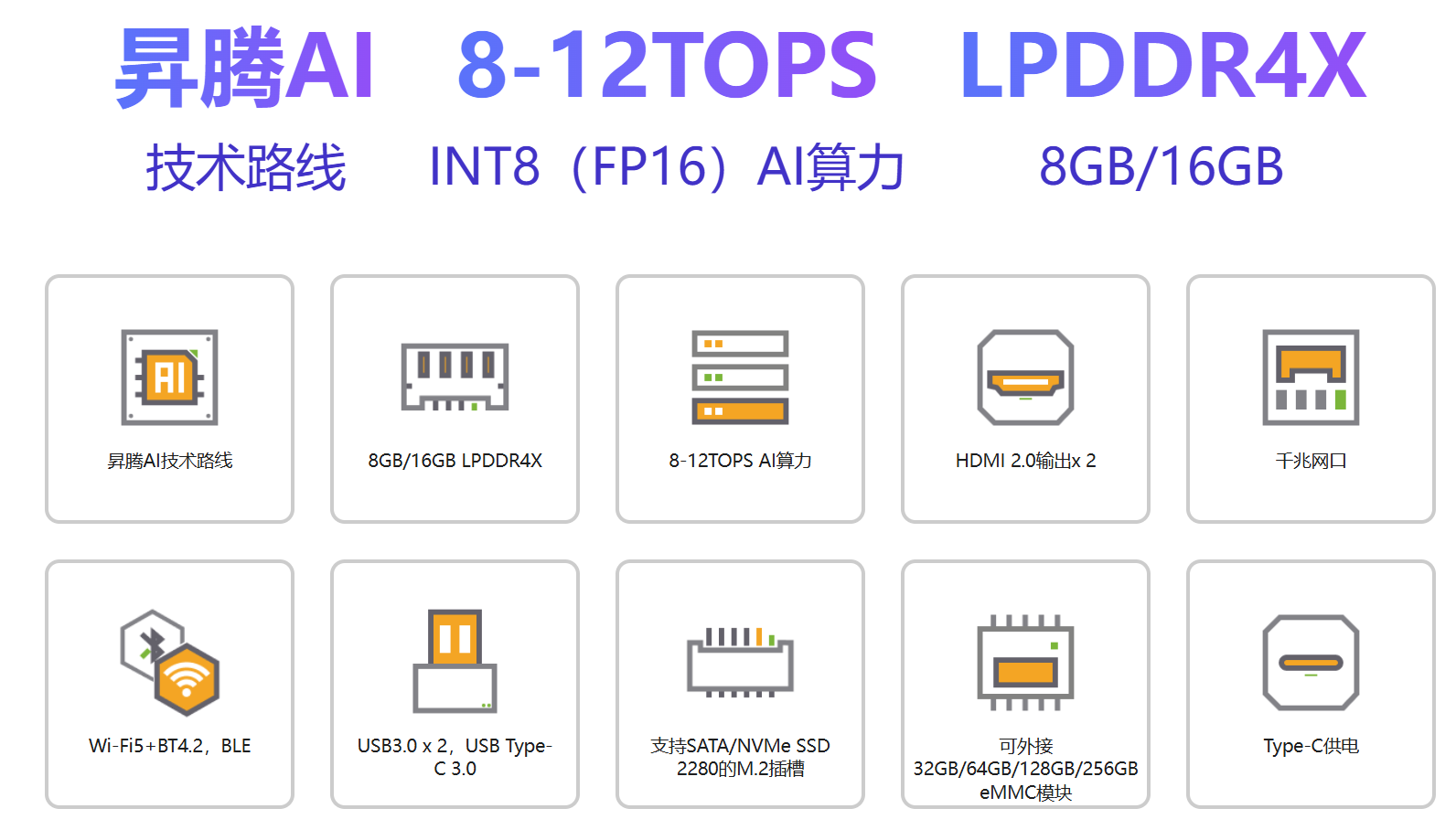
此外,OrangePi AIpro 提供了许多便捷的接口,支持双HDMI输出,能够连接两个4K高清显示屏,带来更广阔的视觉体验;千兆网口保证你在大数据传输和实时联网应用中享有快速、稳定的网络连接;Wi-Fi 5和蓝牙4.2让你可以随时随地进行无线连接,非常适合物联网项目;多种USB接口和Type-C支持高速数据传输,连接外部设备更加方便;M.2插槽支持大容量SSD硬盘,为你提供更多存储空间,存储和读取数据速度更快。

远程连接及相关设置
这次收到的 OrangePi AIpro 开发板带了一张TF卡,内置了官方的 Ubuntu 系统,省去了很多烧录带来的麻烦,所以烧录这部分就略过了,如果大家对烧录系统到 TF 卡以及烧录到 SATA SSD 的过程,可以参考我的这篇博客。
OrangePi Ai Pro 开箱及镜像烧录指南
第一次使用开发板,链接wifi到开发板是我使用开发板必不可少的操作,这样就可以使用 SSH、VNC 等工具来对开发板进行操作,省去了每次使用时需要链接开发板到显示器的步骤。

至于连接工具,官方是有提供 MobaXterm 安装包的,但我更习惯使用 XShell,这里就使用 XShell 进行连接。配置好我们的 SSH 连接信息,点击连接即可进行连接。
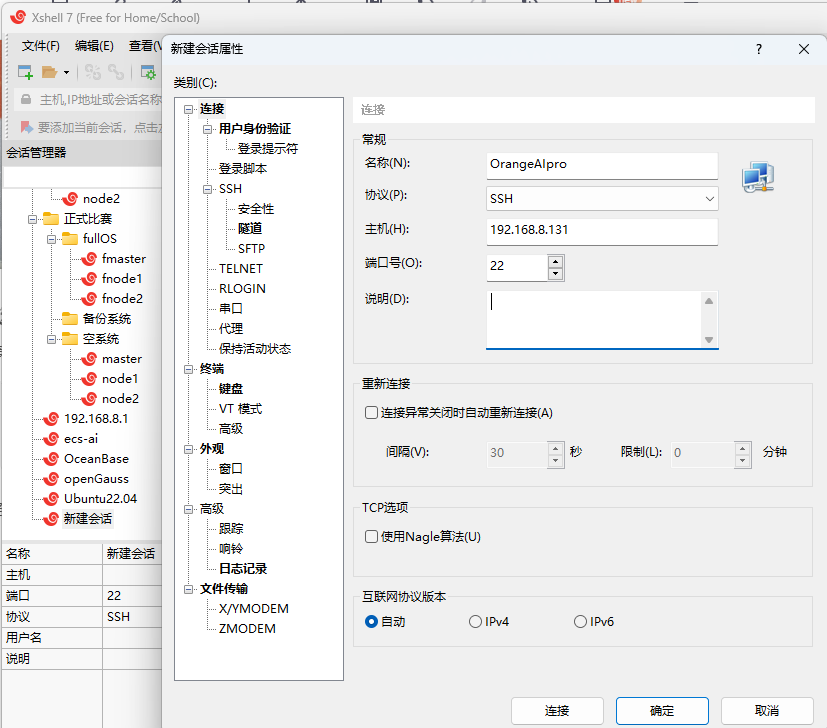
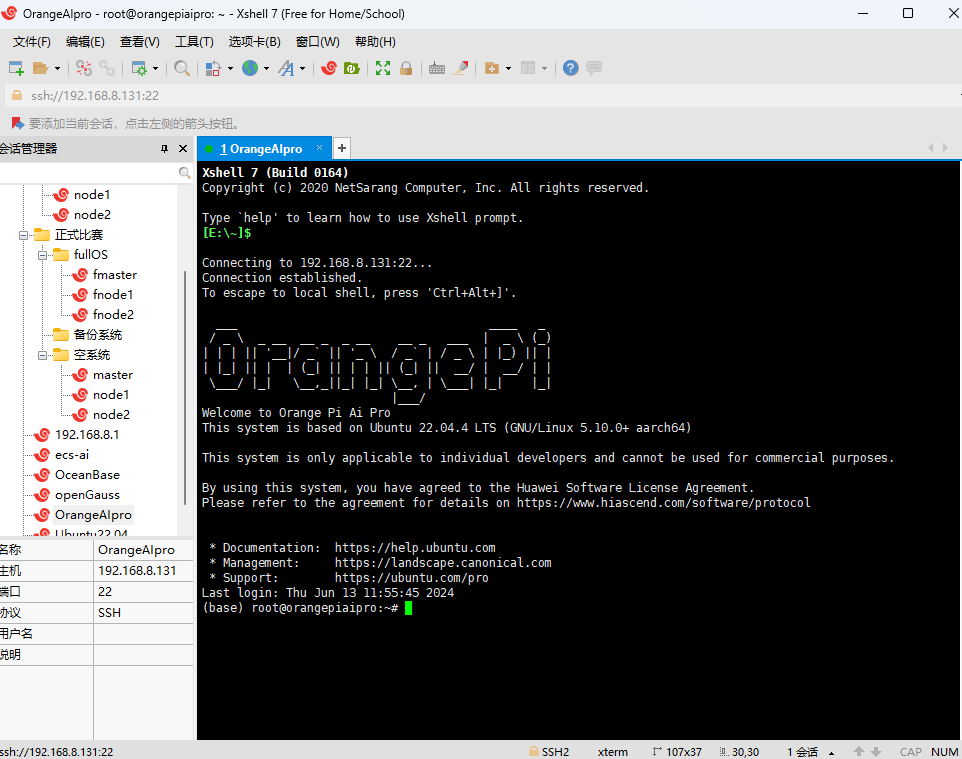
为了避免算力恐慌的问题,这里我们刷入官方的“超频”固件,据说这款固件是从CANN软件层面进行优化,将我们的 OrangePi AIpro 开发板从8T的算力优化到了8~12T的算力,但是能不能到12T似乎是个随机数,不同的板子的上限貌似不同 (*^____^*)。
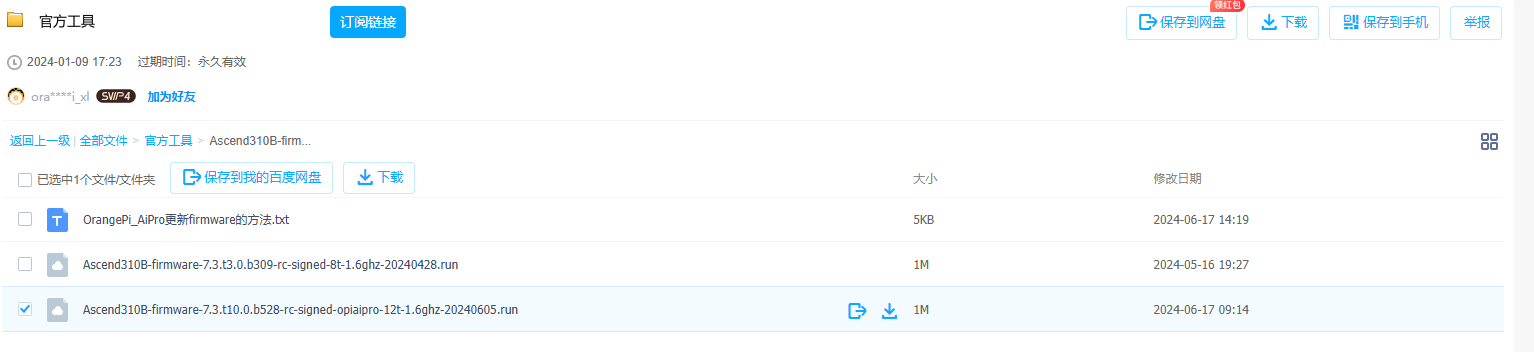
使用 Xftp 将最新的固件文件 Ascend310B-firmware-7.3.t10.0.b528-rc-signed-opiaipro-12t-1.6ghz-20240605.run 传输到我们的开发板上,然后对固件进行升级。
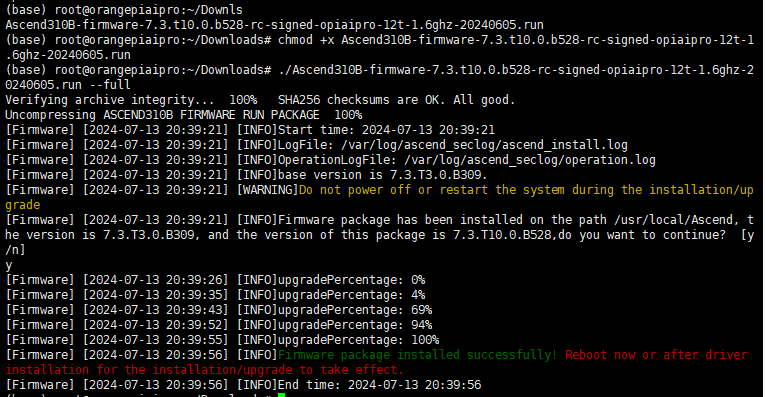
升级后断电重启即可体验到8~12T的算力啦!
开放 JupyterLab 端口
为了更为方便的在我的电脑上使用 OrangePi AIpro 的环境来调试 AI 模型,这里配置并开放 JupyterLab 的访问端口,从而使得我的电脑可以访问到 OPI AIpro 的 JupyterLab。(如果你想得到一个可以随时使用 OrangePi AIpro 算力的 JupyterLab,完全可以向我一样,打开 JupyterLab 的端口,然后搭配内网穿透服务,风扇开到最大,这样就可以得到一个带有算力资源且随时可以敲代码的网页服务。)
安装防火墙
首先,我们需要确保系统的安全性。防火墙是保护系统免受未经授权访问的重要工具。我们需要先安装防火墙:
启动防火墙并开放端口
安装完成后,我们需要启动防火墙并确保它在每次系统启动时自动运行。同时,为了方便后续访问 Jupyter Notebook,我们还需要开放 8888 端口。以下是具体步骤:
通过这些步骤,我们已经成功启动了防火墙,并开放了 8888 端口,为我们通过浏览器访问 Jupyter Notebook 提供了便利。

创建启动 Jupyter Notebook 的脚本
为了更加方便地启动 Jupyter Notebook,我们可以创建一个启动脚本,从而简化启动过程,还可以自动设置环境变量,确保 Jupyter Notebook 能够正常运行。以下是脚本的具体内容:
将以上内容保存为 start_notebook_all_ports.sh 文件。
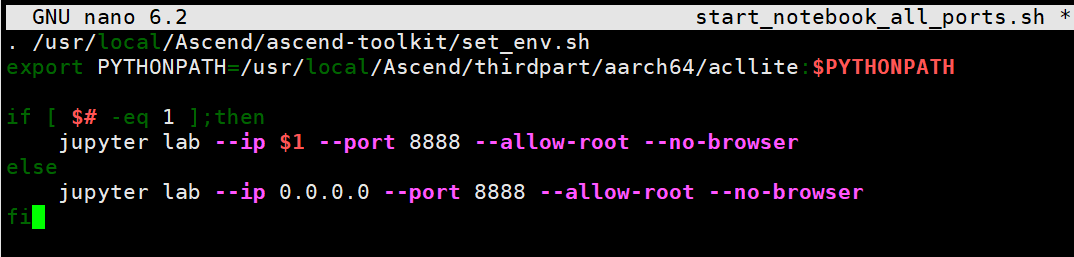
赋予脚本运行权限
为了使脚本能够执行,我们需要赋予它运行权限:
运行脚本
现在,我们可以运行这个脚本来启动 Jupyter Notebook:
运行这个脚本后,你可以在浏览器中通过开发板的 IP 地址和 8888 端口访问 Jupyter Notebook。例如,如果开发板的 IP 地址是 192.168.1.100,那么你可以在浏览器中输入 http://192.168.1.100:8888 来访问,我这里是 192.168.8.131。
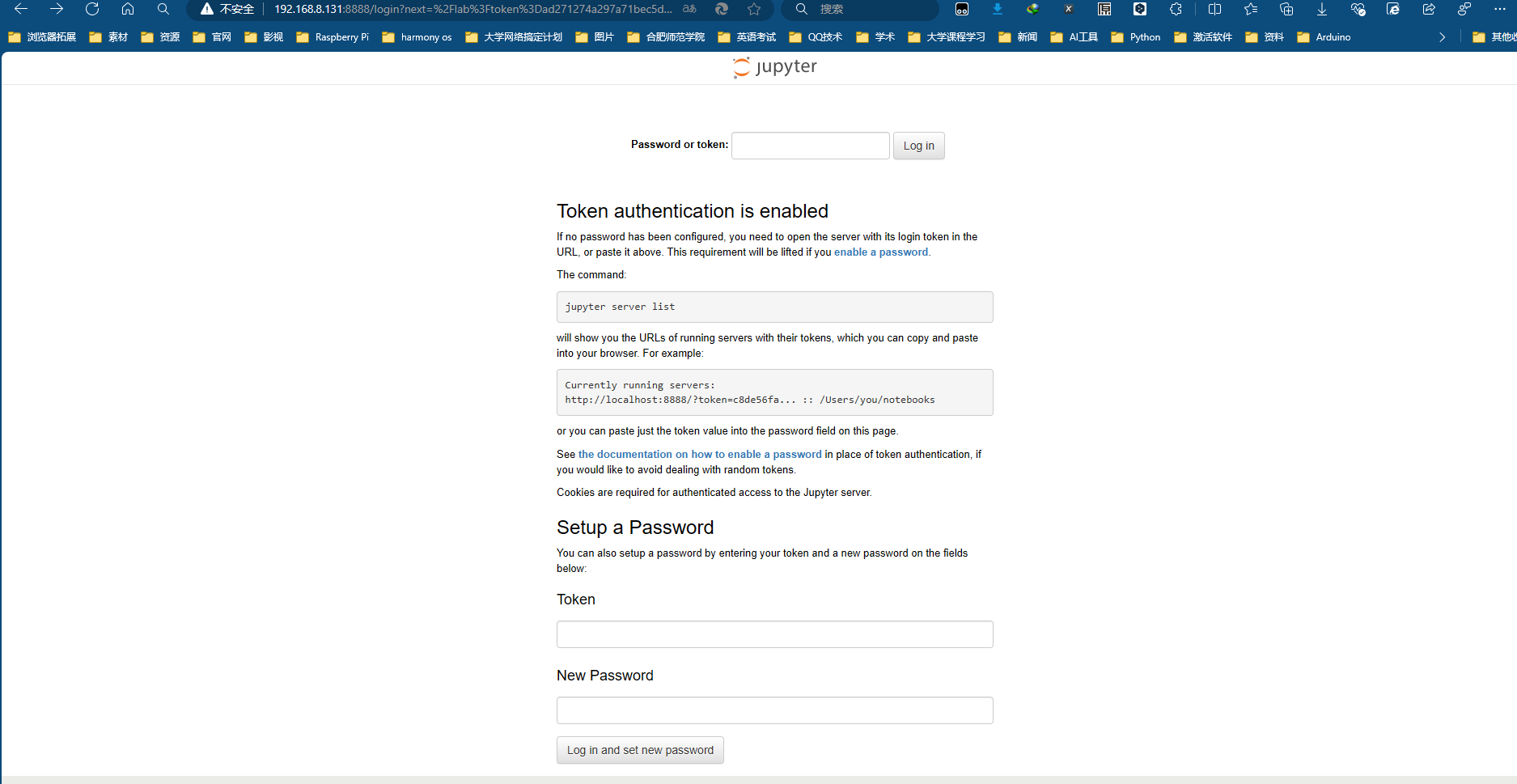
获取 Jupyter Notebook Token
为了确保 Jupyter Notebook 的安全性,每次启动时都会生成一个访问令牌(Token)。我们可以通过以下命令来获取这个令牌:
将输出中的 Token 复制到浏览器中,即可成功登录 Jupyter Lab。

成功打开 Jupyter Lab
成功打开 Jupyter Lab 后,你可以开始在 OrangePi AIpro 开发板上进行 AI 项目的开发与实验。这款开发板的强大性能和丰富接口将大大提升你的开发效率和体验。
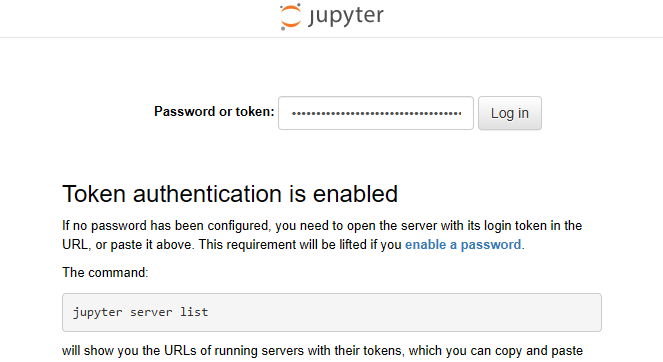
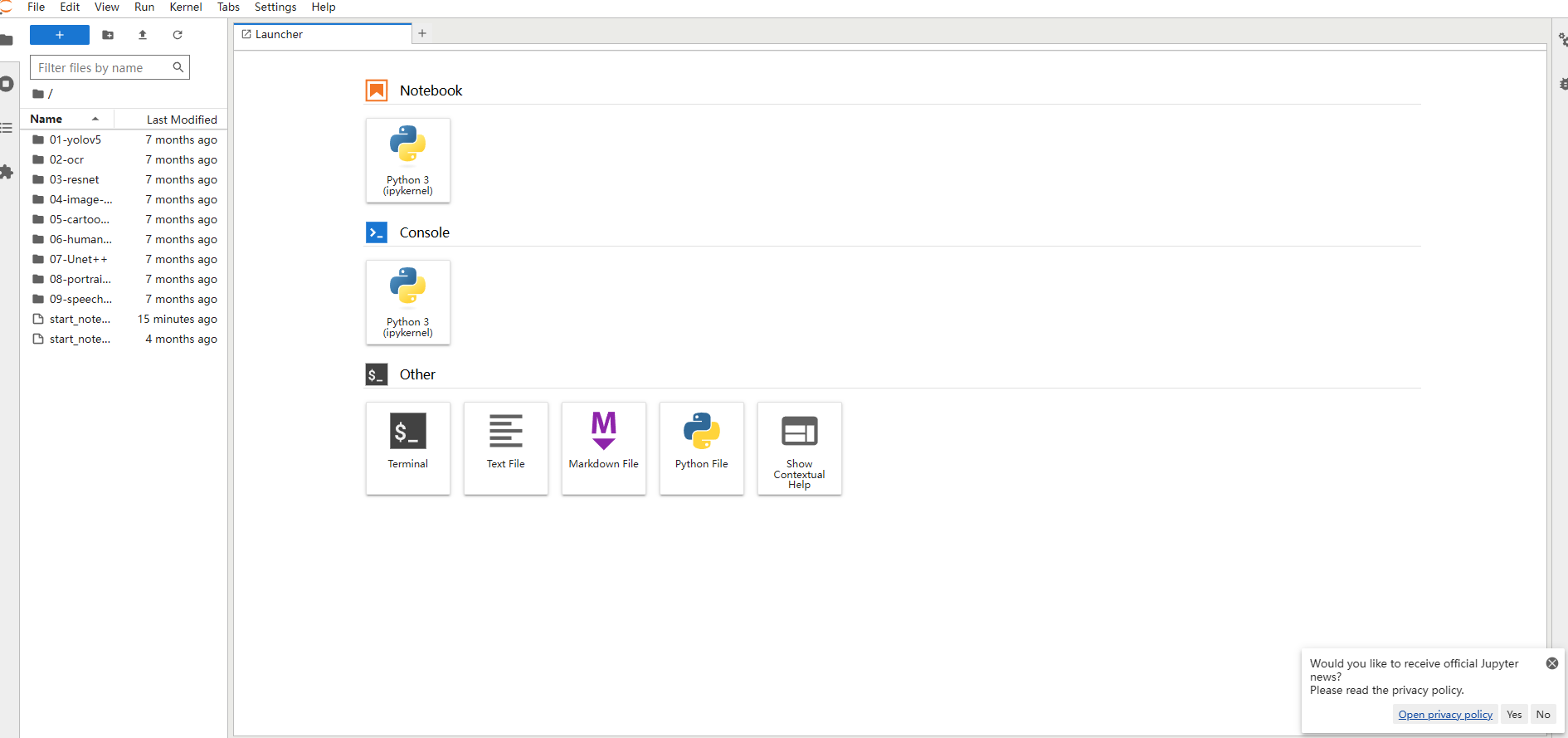
通过以上步骤,我们就可以随时可以在 OrangePi AIpro 开发板上进行 AI 开发和实验。
搭建卡通图像生成服务
安装 python-aclite 等依赖包
打开 ~/.bashrc 并在最后添加下面内容,并 source ~/.bashrc 使其生效:
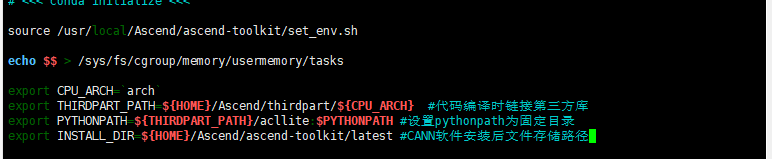
获取ascend公共文件,并拷贝到第三方依赖文件夹:
然后拷贝 python acllite 库到三方依赖文件夹就行了:
体验图片卡通化AI
打开JupyterLab,按照操作手册找到 demo5,找到 main.ipynb 文件,并点击上面的 restart 双箭头,然后样例就开始运行了。
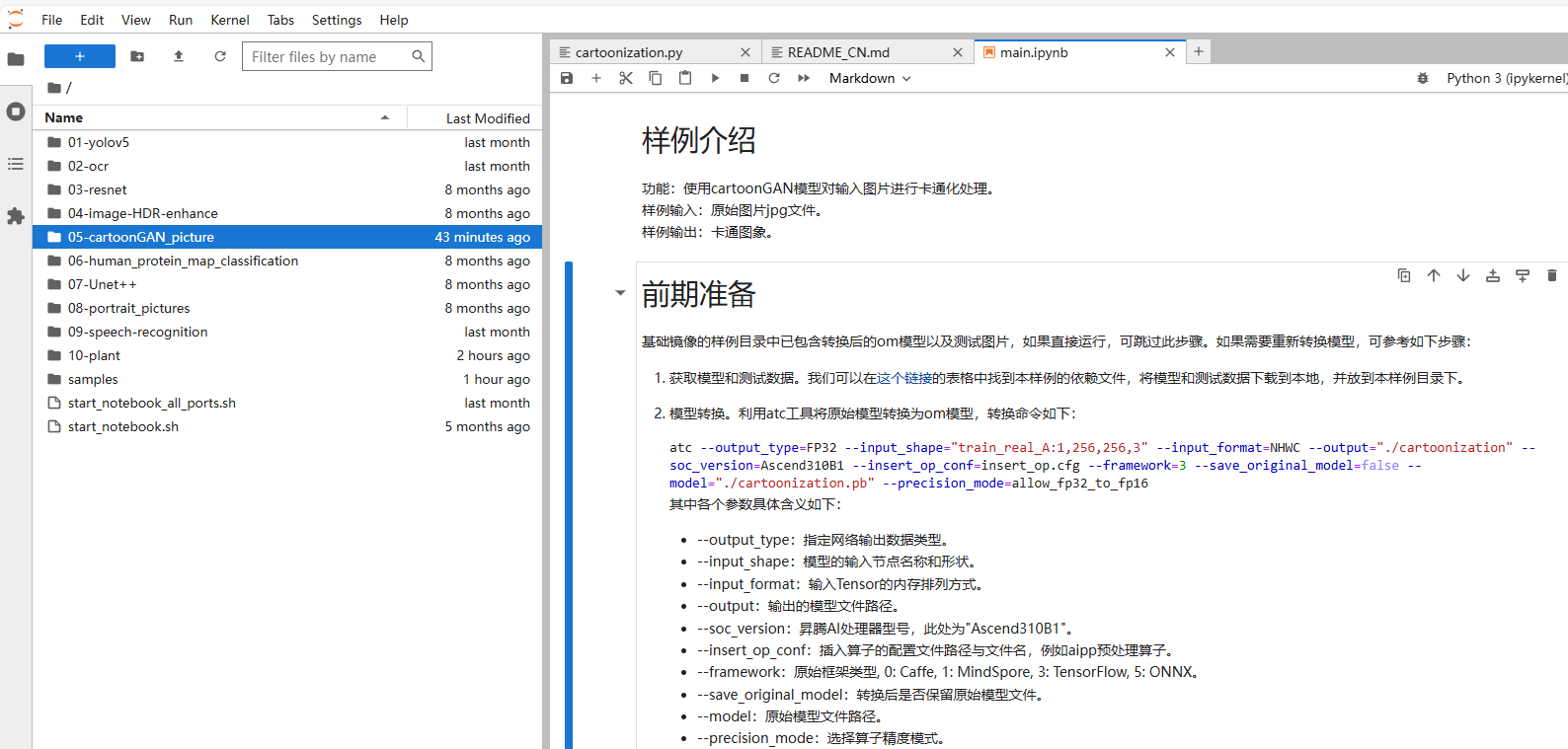
运行后,我们就可以看到卡通化后的图片了。
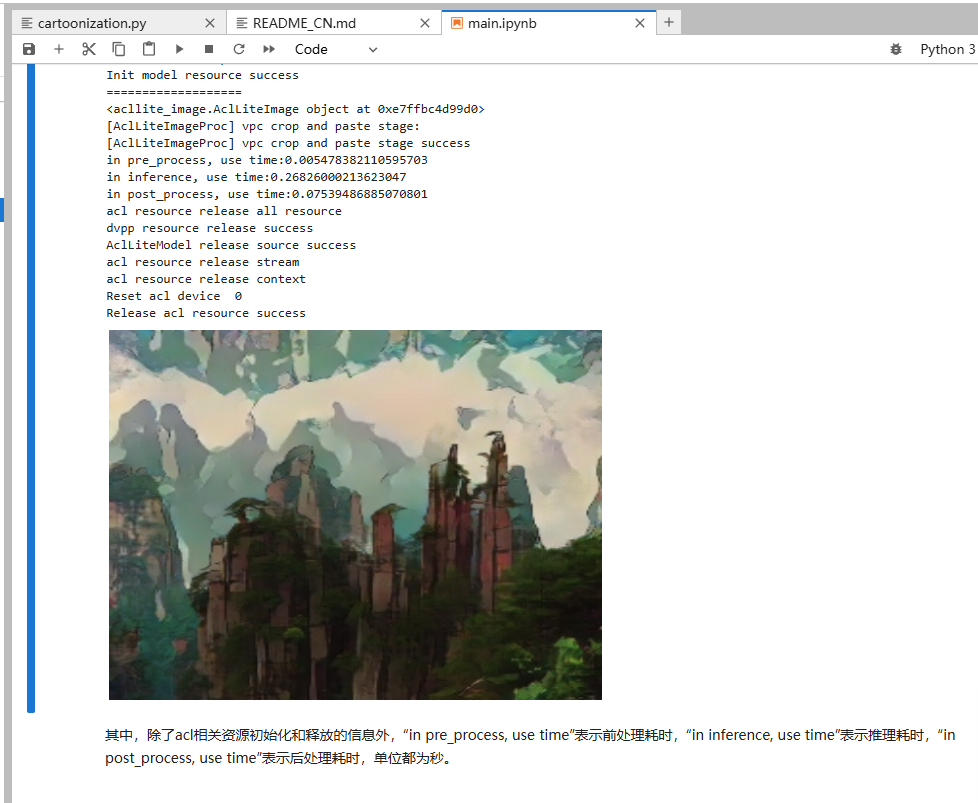
打造图片卡通化 AI 服务器
但我们想要的不仅仅于此。我想将其打造成网页服务器或者API,这样配合内网穿透服务,我们就可以随时使用我们的 OrangePi AIpro 中所含有的 AI 服务啦!这里我主要使用 flask 来构建一个 OrangePi AIpro 图片卡通化的网页服务。下面是简单实现步骤和代码实现:
为了在上传图片后显示处理后的结果,我们需要在上传和处理图片后,将处理后的图片路径传递给模板,并在模板中显示该图片。
下面是完整的实现步骤:
1. 创建 Flask 应用
创建一个新的目录,例如 cartoonization_app,并在其中创建以下文件:
app.py: 主 Flask 应用文件。templates/: 目录,存放 HTML 模板。static/: 目录,存放生成的图片。
2. 编写 app.py
在 app.py 中编写 Flask 应用:
3. 创建模板
在 templates 目录下创建两个 HTML 文件:
index.html
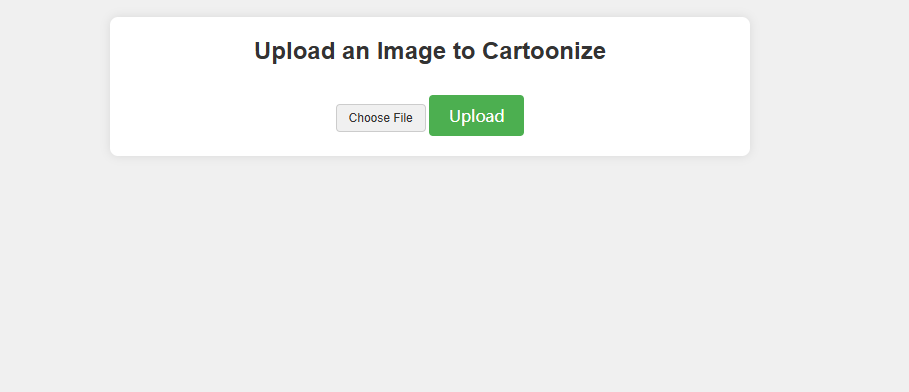
result.html
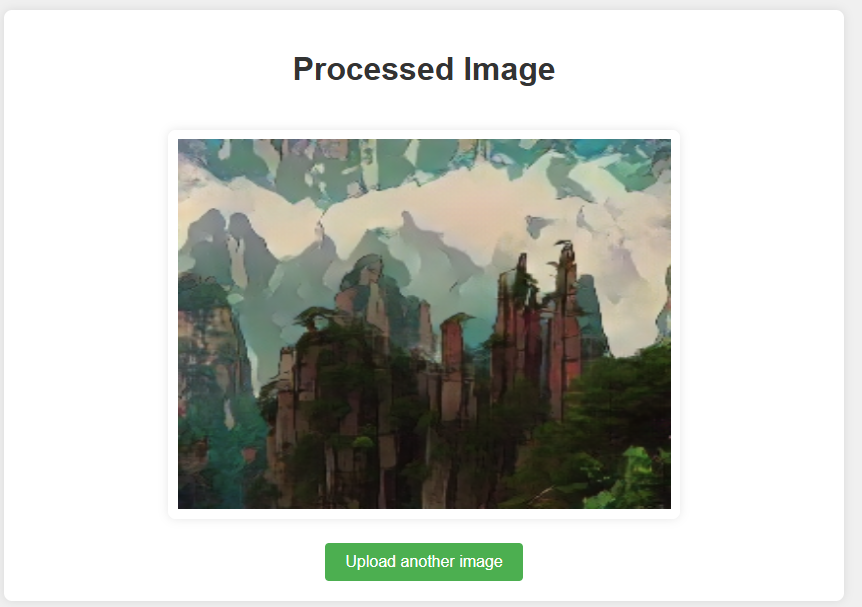
打开浏览器,访问 http://<香橙派IP地址>:5000/,你应该能看到上传图片的表单。上传图片后,处理后的图片将会展示在结果页面上,并提供返回主页的链接以便上传另一张图片。
注意事项
- 确保
static/uploads和static/processed目录存在并且可写。 - 根据实际情况修改模型路径和其他配置。
- 可能需要根据实际情况调整
AclLiteImage的初始化和使用方法。
使用体验总结
当你收到一款像 OrangePi AIpro 这样强大的开发板时,你不仅仅获得了昇腾系列 AI 处理器的强大性能支持,还拥有了丰富的硬件接口和便捷的开发环境。在使用 OrangePi AIpro 的过程中,我深刻体验到了它为 AI 开发者带来的诸多优势:
- 强大的计算能力:搭载8-12 TOPS的 AI 算力,OrangePi AIpro 让你能够快速处理复杂的 AI 任务。
- 丰富的硬件接口:支持双HDMI输出、千兆网口、Wi-Fi 5 和蓝牙 4.2,以及多种 USB 接口和 Type-C,为你的项目提供了灵活多样的连接方式,适合各种物联网和数据传输需求。
- 完善的昇腾生态:生态系统不仅包括硬件和软件支持,还涵盖了多种工具和资源,极大地丰富了开发者在使用这款开发板时的选择和便利性。特别是昇腾社区的AI案例,给了我这种AI小白很多灵感。

总的来说,这是国产开发板香橙派 OrangePi AIpro 以及国产计算框架 CANN 的应用典范,不仅在性能上有了质的飞跃,而且在使用体验和开发效率上都极大地提升,是两者的巨大进步。唯一的不足可能就是散热问题,也可以说是风扇的问题,风扇调大就会特别响,不过OrangePi AIpro 20T版本好像用到了铜管散热,大大降低了这个问题,希望能兼容一下8T的散热。
非常期待华为昇腾和香橙派后续的继续合作,带来更好的国产AI开发板。国产加油!
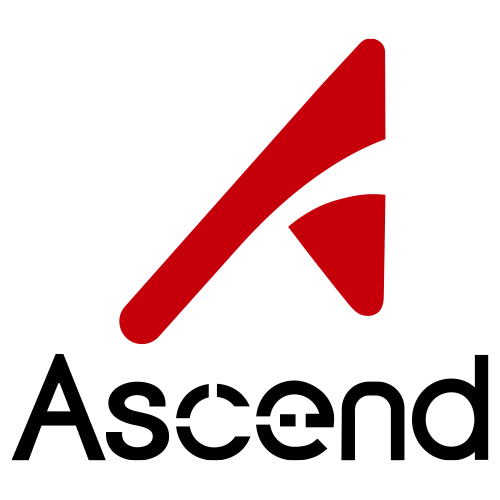






 已为社区贡献4条内容
已为社区贡献4条内容

所有评论(0)